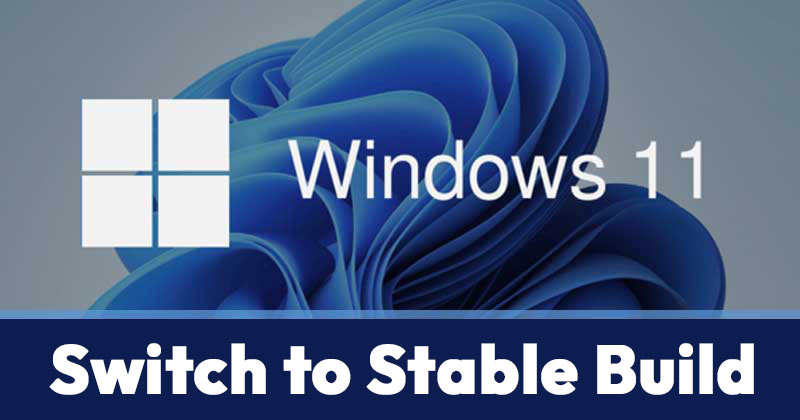Az Apple CarPlay az iOS csomag egyik leghasznosabb alkalmazása. Lehetővé teszi a különféle alkalmazások kihangosított használatát vezetés közben, így az útra koncentrálhat. Azonban gyakran leállhat, vagy nem csatlakozik az autóhoz, ami komoly kellemetlenséget okoz.

Ez a cikk segít a probléma megoldásában. Megmutatjuk, hogyan oldhatja meg a hibákat, ha az Apple CarPlay nem működik a járművében, hogy a dolgok haladjanak útközben.
A CarPlay nem reagál a Hondában
Előfordulhat, hogy az Apple CarPlay számos okból nem működik a Hondában. Előfordulhat például, hogy problémái vannak az iOS frissítésével, vagy a rendszer nem tud egyes alkalmazásokat integrálni. További lehetséges bűnösök közé tartoznak a kompatibilitási és észlelési problémák.
Az októl függetlenül a CarPlay újbóli engedélyezése a telefonon megteszi a trükköt.
- Lépjen a “Beállítások” menübe, és nyomja meg az “Általános” gombot.

- Válassza a „CarPlay” lehetőséget.

- Keresse meg Hondáját a „My Cars” részben. Ha nem látja a modellt, tartsa hangvezérlését a kormányon. Ezzel elindul a beállítás, lehetővé téve az okostelefon és a jármű párosítását.

- Várja meg, amíg a párosítási folyamat befejeződik.
- Menjen vissza az okostelefonhoz, és érintse meg kétszer a vissza nyilat. Nyissa meg a fő beállításokat, és válassza a „Képernyőidő” lehetőséget.

- Koppintson a „Tartalom és adatvédelmi korlátozások” menüre.

- Lépjen az „Engedélyezett alkalmazások” elemre.

- A jobb oldali gomb elhúzásával engedélyezze a CarPlay szolgáltatást.

Egy másik kipróbálható módszer az, hogy újraindítja okostelefonját, és hozzáadja Hondáját az elérhető autókhoz.
- Kapcsolja ki és indítsa újra az eszközt és az autó audiorendszerét.

- Nyissa meg a Beállításokat, és keresse meg az „Elérhető autók” lehetőséget.

- Ha megtalálja a Hondát a listán, válassza az „elfelejtés” lehetőséget.

- Csatlakoztassa újra a CarPlay-t járművéhez. Ha USB-kábelt használ, csatlakoztassa a telefont egy másik kábellel a csatlakozási problémák elkerülése érdekében. Ha lehetséges, használjon másik portot is.

Ha egyik megoldás sem működik, indítsa újra autója infotainment rendszerét.
- Kapcsolja be az infotainment rendszert

- Keresse meg az audio bekapcsológombot.

- Nyomja meg és tartsa lenyomva 5-10 másodpercig.

- Ekkor megjelenik egy képernyő, amely a rendszer újraindítását kéri. Nyomja meg az „Igen” gombot.

- Ha a képernyő nem jelenik meg, az infotainmentnek újra kell indulnia.
Ó, Fordom! CarPlay javítása Fordban
Nem a Honda az egyetlen márka, amely problémákba ütközhet, amikor megpróbál csatlakozni az Apple CarPlayhez. Ugyanezt a problémát tapasztalhatja, ha Ön Ford-tulajdonos.
Többféle megoldást is kipróbálhat, például annak biztosítását, hogy a CarPlay engedélyezve legyen, amikor a telefon le van zárva.
- Lépjen a „Beállítások”, majd az „Általános” elemre.

- Lépjen a „CarPlay” oldalra.

- Böngésszen a listában, és koppintson járművére.

- Győződjön meg arról, hogy az „Allow CarPlay When Locked” funkció be van kapcsolva. Húzza el a jobb oldali szakasz melletti kapcsolót, és már indulhat is.

Egy másik módszer a Siri újraengedélyezése.
- Lépjen a „Beállítások” menüpontra.

- Érintse meg a „Siri és keresés” menüt.

- Kapcsolja be a következő két lehetőség egyikét: Koppintson a „Home for Siri” gombra, ha régebbi iPhone-ja van, vagy a „Siri oldalsó gombját”, ha a modell rendelkezik Face ID-vel.

Ha ez nem működik, indítsa újra az okostelefont az összeomlott alkalmazás, a sérült adatok és egyéb törmelék eltávolításához. Ez nem tarthat tovább néhány percnél, és segíthet megoldani a szokatlan problémákat, beleértve a CarPlay-problémákat is.
Ennek ellenére előfordulhat, hogy újra kell indítani a Ford infotainment rendszerét.
- Tartsa lenyomva egyszerre az Audio Power és a „Seek Up” gombot.

- Várja meg, amíg a képernyő elsötétül, és engedje el a gombokat.

- Hagyja, hogy a rendszer újrainduljon, ami általában körülbelül három percig tart.
- Nyomja meg ismét az Audio Power gombot az infotainment rendszer visszakapcsolásához.

Ha az alap újraindítás nem csinál semmit, előfordulhat, hogy alaphelyzetbe állítást kell végrehajtania.
- Indítsa el a járművet, és győződjön meg arról, hogy parkoló üzemmódban van és működik.

- Lépjen a SYNC képernyőre, és nyomja meg a „Beállítások” gombot.

- Válassza az „Általános” lehetőséget.

- Érintse meg a „Master Reset” gombot. Ekkor megjelenik egy üzenet, amely megerősíti, hogy beállításai törlődnek, és visszaállnak a gyári beállításokra.

- Válassza a „Folytatás” lehetőséget.

- Hagyja leállni az infotainment rendszert, amit fekete képernyőnek kell jeleznie. Az újraindítás és a normál működés visszaállítása több percig is eltarthat.

A BMW CarPlay nem csatlakozik javítása
Sok BMW-tulajdonos túlságosan is ismeri az Apple CarPlay hibáit. Különösen nehéz megbirkózni velük, ha nem vezeték nélküli módban csatlakoztatja az eszközt. Egyes modern járművek nem biztosítják ezt a funkciót, ami óriási akadályt jelenthet.
Itt van a hibaelhárítás és a probléma megoldása.
- Csatlakoztassa iPhone-ját a járműhöz villámkábellel.

- Próbáljon ki különböző portokat.

- Ellenőrizze, hogy a kábel megfelelő állapotban van. Keresse meg a sérüléseket, és szükség esetén váltson másik modellre.
Megpróbálhatja újra csatlakoztatni a CarPlay-t. Lehetséges, hogy a kapcsolat sérült, ezért utasítania kell az alkalmazást, hogy felejtse el a járművet, és újból kapcsolja össze okostelefonját.
- Lépjen a “Beállítások” menübe, és lépjen az “Általános” elemre.

- Válassza a „CarPlay” lehetőséget, és keresse meg járművét.

- Koppintson arra az üzenetre, amely azt mondja, hogy felejtse el az autót.

- Állítsa vissza a kapcsolatot, ügyelve arra, hogy a telefon USB-n keresztül csatlakozzon.

- Indítsa el a beállítást az audio parancs gomb megnyomásával és lenyomva tartásával.

Végül előfordulhat, hogy újra kell indítania az infotainment rendszert.
- Győződjön meg arról, hogy a rendszer készenléti módban van.

- Nyomja meg és tartsa lenyomva a hangerő gombot körülbelül 30 másodpercig.

- Nyomja meg még egyszer a gombot a rendszer visszakapcsolásához.

A Mercedes Apple CarPlay nem működik javítása
Lehet, hogy a legjobb dollárt fizette Mercedeséért, de ez nem jelenti azt, hogy az Apple CarPlay-nél nem fordulhat elő hibák. Éppen ellenkezőleg, elég gyakoriak lehetnek.
Az egyik legjobb megoldás annak biztosítása, hogy telefonja és autója infotainment rendszere megkapja a szükséges frissítéseket. Mobiljának a legújabb iOS-verzióra van szüksége, míg a járművének a legújabb firmware-frissítésekkel kell rendelkeznie.
Ha autója támogatja a vezeték nélküli kapcsolatokat, további ellenőrzéseket végezhet. Pontosabban, győződjön meg arról, hogy a Wi-Fi és a Bluetooth be van kapcsolva, és az eszköz nincs Repülőgép módban.
Ezenkívül kérheti a CarPlay-től, hogy felejtse el járművét, és indítsa újra a linket.
- Menj a beállításokhoz.”

- Nyomja meg az „Általános” gombot, és lépjen a „CarPlay” elemre.

- Válassza ki azt a járművet, amelyhez csatlakozni kíván.

- Koppintson arra az üzenetre, amely lehetővé teszi az autó elfelejtését az alkalmazásban.|

- Indítsa újra a telefont, térjen vissza a „CarPlay” részhez, és lépjen az „Elérhető autók” részhez.

- Válassza ki az utazást a kapcsolat indításához.

Próbálja újraindítani a Mercedes infotainment rendszerét, ha minden más nem sikerül.
- Keresse meg a műszerfal bekapcsológombját. A rádió alatt kell lennie.

- Nyomja meg a gombot, és várja meg, amíg a rendszer teljesen kikapcsol. Ez körülbelül 2-3 percet vesz igénybe.

- Nyomja meg még egyszer a gombot a rendszer újraindításához.
Ha nem találja a bekapcsológombot, akkor a Parancs menüben kell lennie egy újraindítási lehetőségnek. Alternatív megoldásként kapcsolja ki az autó gyújtását, és húzza ki az akkumulátort néhány percre. Csatlakoztassa újra, és gyújtsa be a motort az infotainment rendszer újraindításához.
Élvezze a gördülékenyebb túrákat
Az Apple CarPlay kötelező darab, különösen hosszú utakhoz. Néha meghibásodhat, de a működés visszaállítása nem lehet túl nehéz. Amint megfelelően működik, ismét növelheti vezetési élményét.
Milyen gyakran használod az Apple CarPlay-t? Mennyi ideig tart a rendszer újraindítása és újracsatlakoztatása? Tudassa velünk az alábbi megjegyzések részben.